2 インストール¶
あなたの CentreStack ウェブポータルにログインしてください。
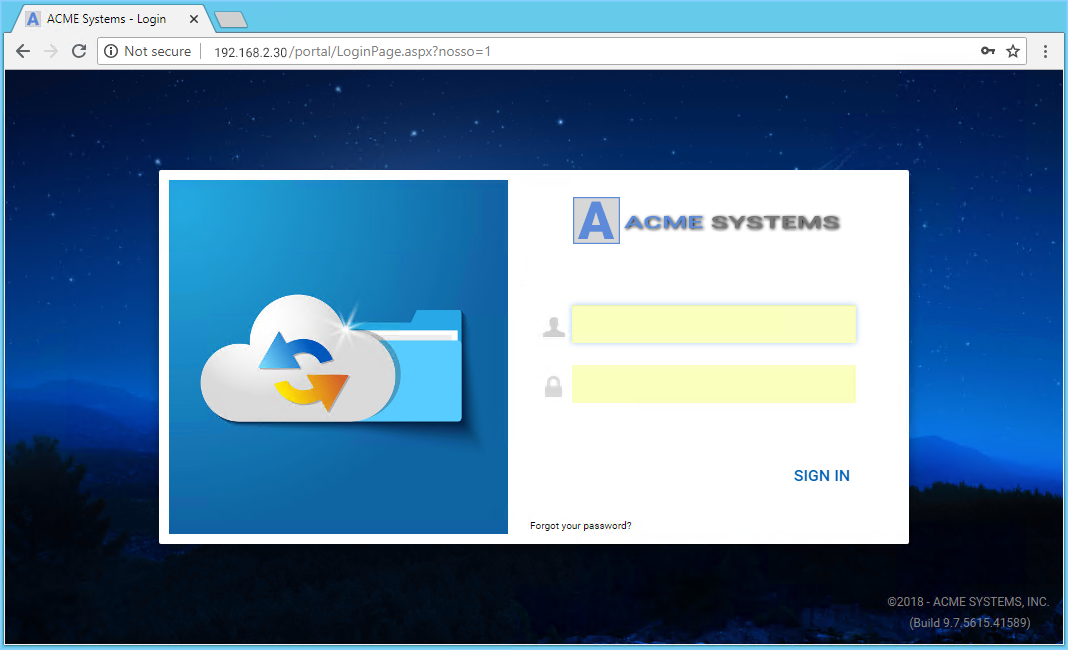
User Icon (1) をクリックしてから、Download Client (2) ボタンを選択してください。
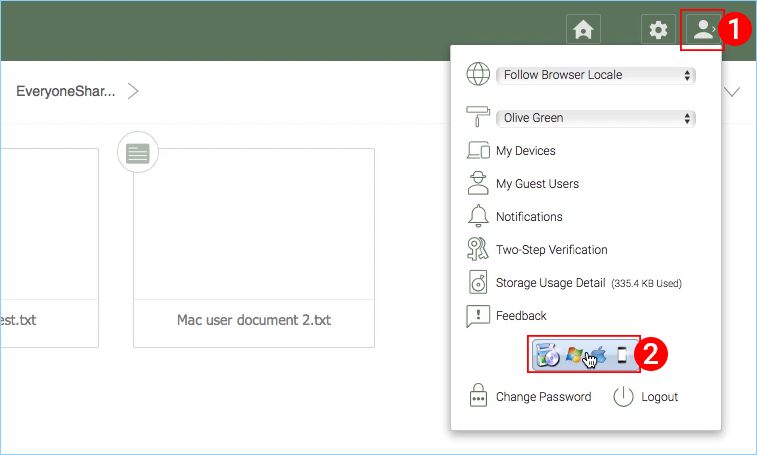
次に、「ネイティブクライアントのダウンロード」 ページが表示されます。システムに合わせた インストーラーパッケージ(3) を選択します。画面右上のダウンロードリンクをクリックし、Macクライアント.dmgファイル(4) をダブルクリックして、Cloud Driveインストーラーを起動します。
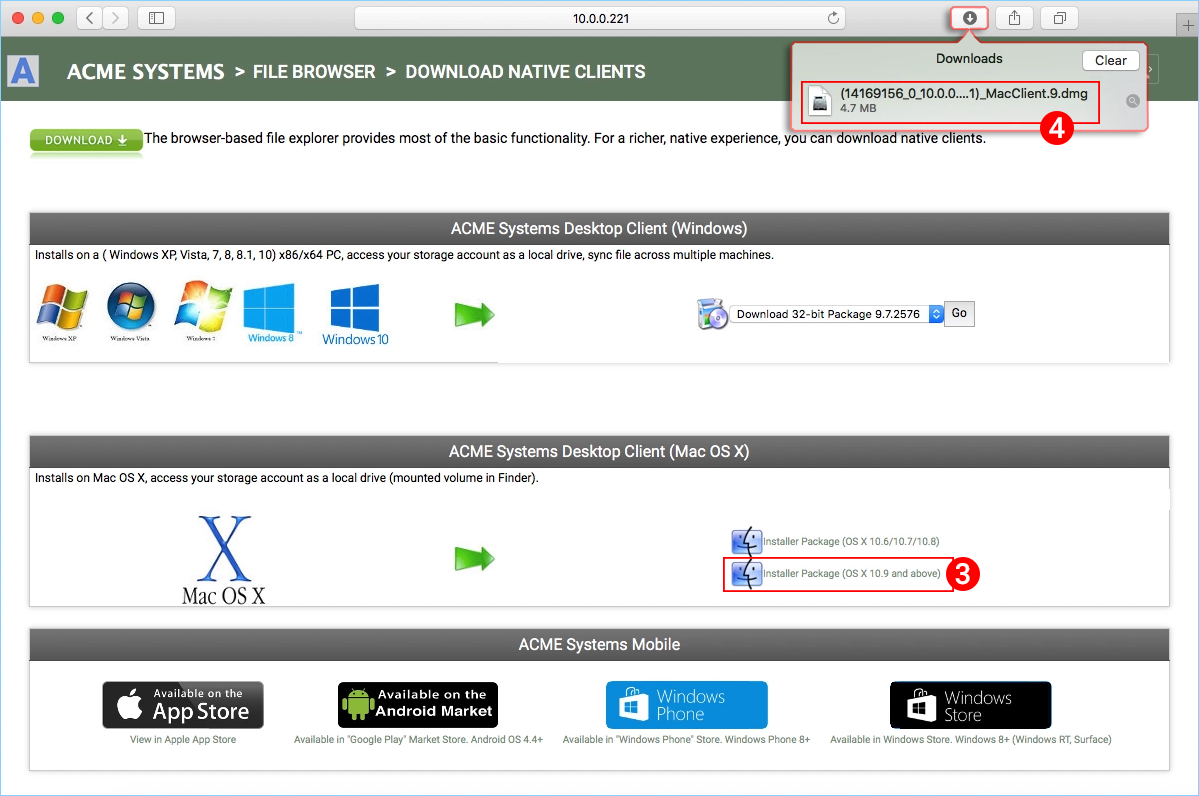
「クラウドドライブ」ボリューム(1)をダブルクリックします。「続行」(2) をクリックし、ライセンス契約に 「同意する」(3) をクリックして続行します。
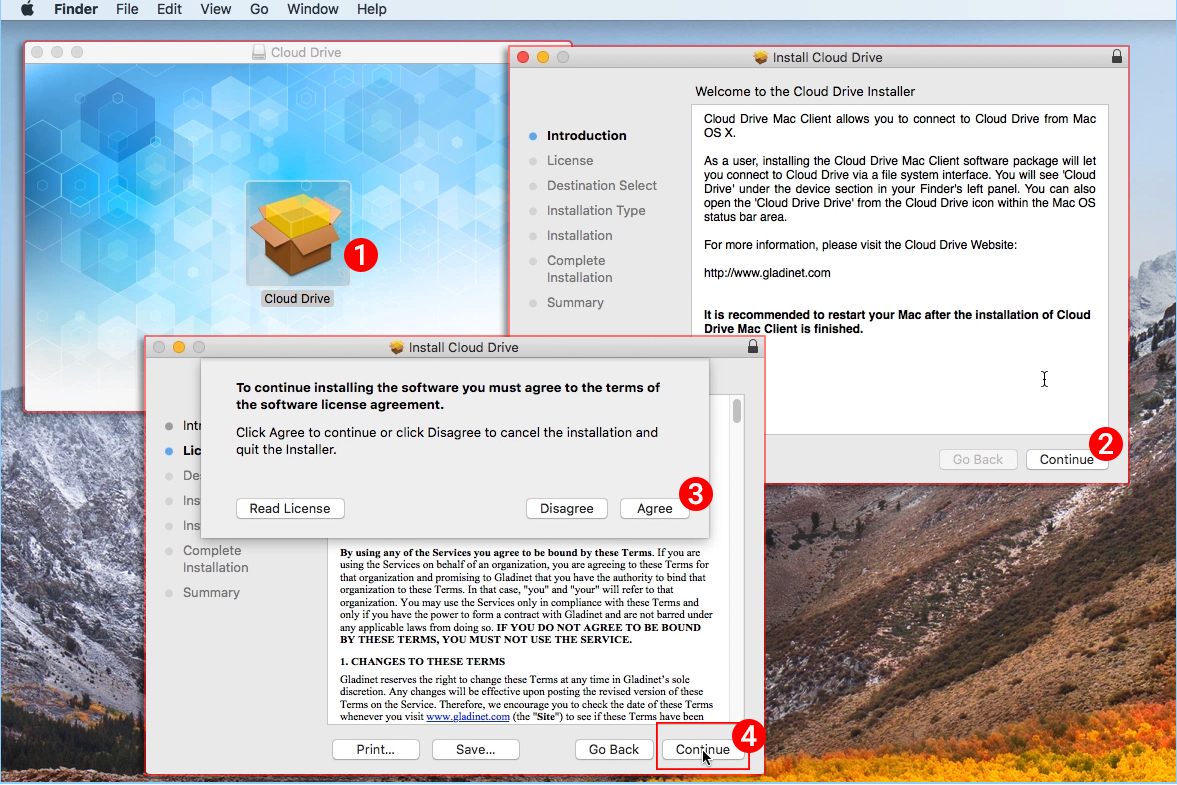
「続行」(4) を選択してください。
MACマシンのユーザー名とパスワードを入力し、「ソフトウェアのインストール」 を選択してください。
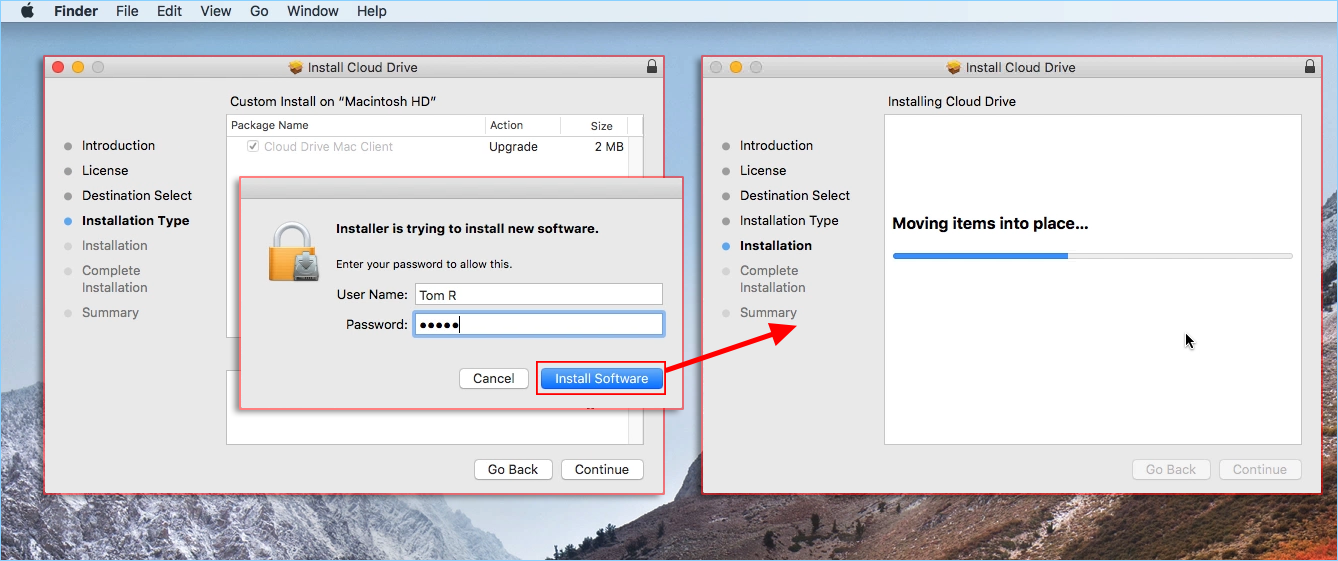
「続行」を選択してください。
ソフトウェアがインストールされたら、MACマシンで Finder > Applications に移動し、"Cloud Drive Mac Client" アイコンをダブルクリックしてください。
クラウドドライブに CentreStack の「ユーザー名」と「パスワード」を使用してログインしてください。アクセスポイントが適切なドメインまたはIPアドレスに設定されていることを確認し、「ログイン」 をクリックします。これらの資格情報により、クラウドドライブクライアントが認証され、CentreStack ユーザーアカウントに接続されます。
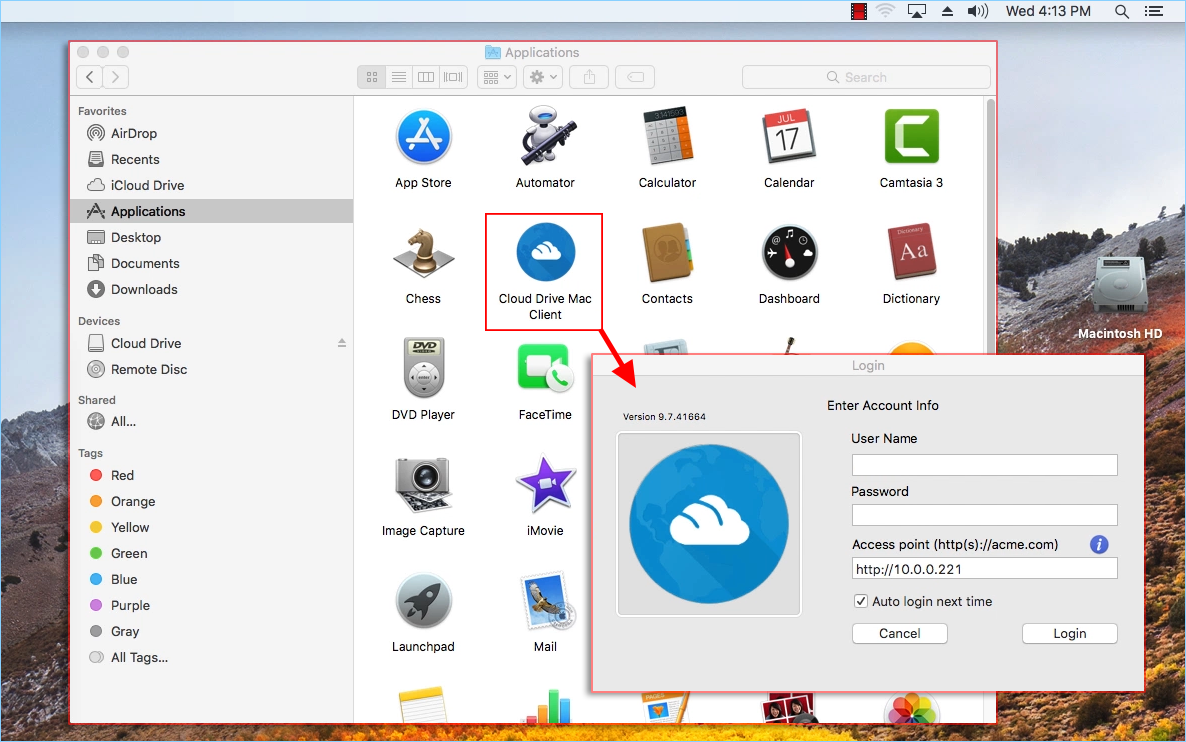
ログインすると、FinderでマウントされたボリュームとしてCloudドライブを表示できます。
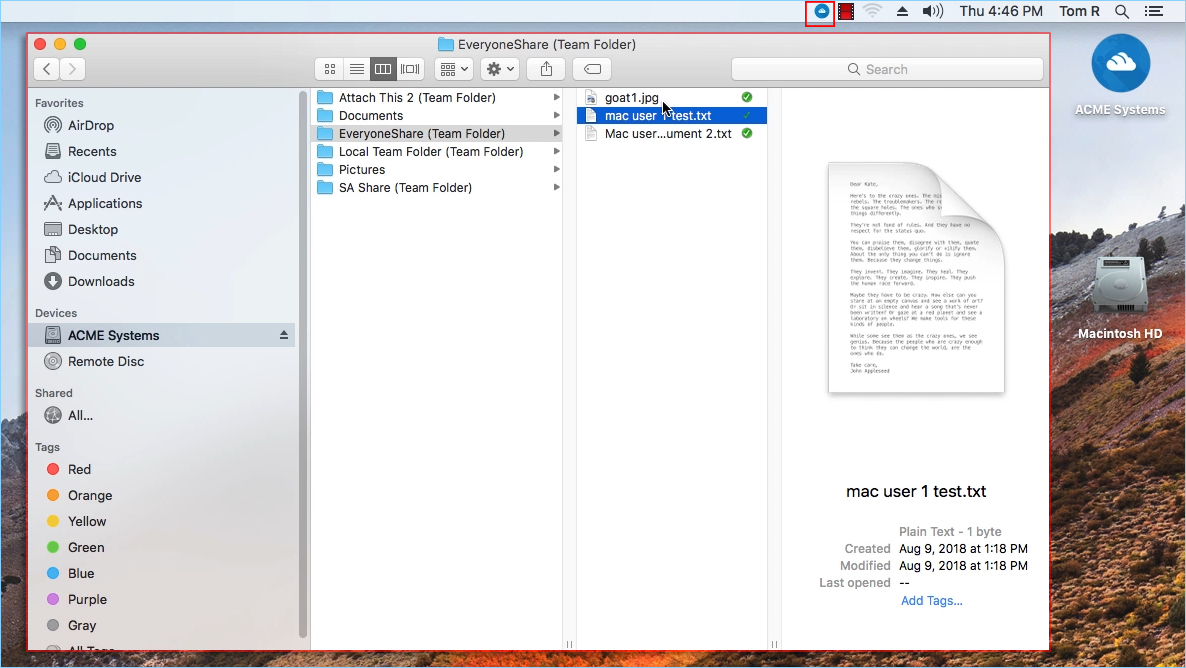
クラウドドライブのアイコンは、MACマシンのメイン画面に表示されます。アイコンをダブルクリックすると、クラウドドライブにアクセスすることもできます。
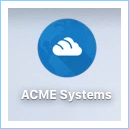
主な使用例¶
クラウドドライブへの共同アクセス
クラウドドライブ内のファイルやフォルダにアクセスする主要な方法の一つが、ドライブベースのランダムアクセスです。
ローカルフォルダをクラウドドライブに同期してリモートアクセス
もう一つの主要な使用例は、ユーザーがローカルフォルダで作業を続けたいと思い、そのフォルダを CentreStack アカウントに添付して、フォルダの内容(または複数のフォルダ)がローカルのMacフォルダとリモートの CentreStack フォルダ間で2方向に同期されるようにすることです。
インストールが完了すると、システムトレイアイコンが表示され、CentreStack ドライブを開くことができます。

あなたは CentreStack ドライブの管理コンソールにアクセスでき、システムステータスのクイックチェックも実行できます。